Ušteda vremena na softverskom i hardverskom znanju koje pomaže 200 milijuna korisnika godišnje. Vodiću vas savjetima, vijestima i savjetima za nadogradnju vašeg tehnološkog života.
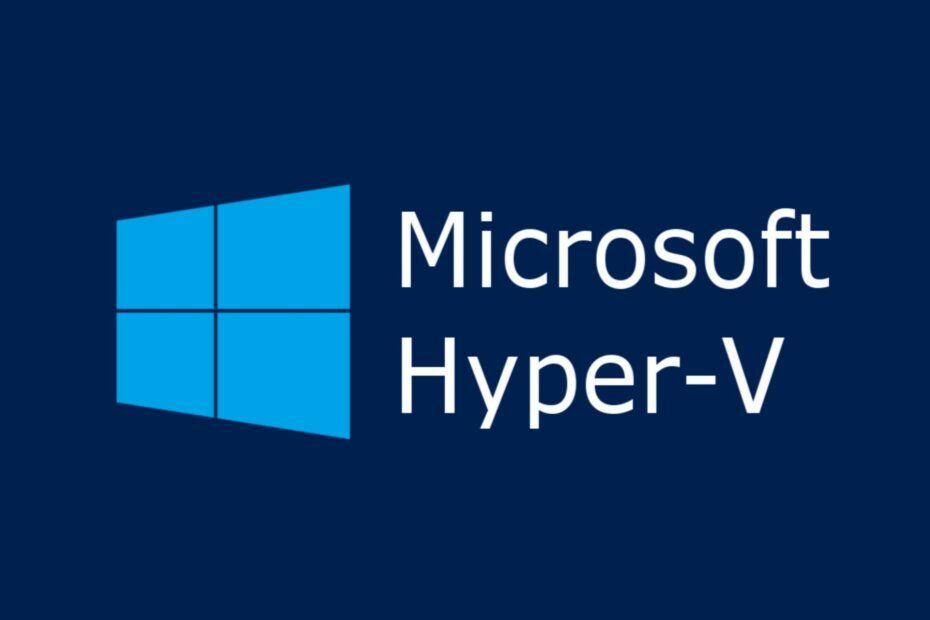
- Preuzmite alat za popravak računala Restoro koji dolazi s patentiranim tehnologijama (patent dostupan ovdje).
- Klik Započni skeniranje kako biste pronašli probleme sa sustavom Windows koji bi mogli uzrokovati probleme s računalom.
- Klik Popravi sve za rješavanje problema koji utječu na sigurnost i performanse vašeg računala
- Restoro je preuzeo 0 čitatelji ovog mjeseca.
Hyper-V je Microsoftov izvorni hipervizor kompatibilan sa x86-64 sustavima. Njegova je primarna funkcija pokretanje više operativnih sustava kao virtualnih strojeva na Windows 10 računalima.
Alat uglavnom koriste programeri za zadatke koji uključuju pokretanje programa koji su kompatibilni sa starijim verzijama sustava Windows te razvoj i poboljšanje ostalih operativnih sustava.
Također se koristi za pokretanje OS-a koji nisu Windows na računalu bez instaliranja odgovarajućih sustava ili za testiranje istog softverskog rješenja na više operativnih sustava.
Prije nego što omogućite Hyper-V, prvo provjerite jeste li PC udovoljava minimalnim zahtjevima sustava. Ako to nije slučaj, suzdržite se od upotrebe alata jer bi to moglo pokrenuti razne pogreške i tehničke probleme.
- Windows 10 Enterprise, Pro ili Education
- 64-bitni procesor s drugom razinom prevođenja adresa (SLAT).
- Podrška CPU-a za VM Monitor Mode Extension (VT-c na Intel CPU-ima).
- Minimalno 4 GB memorije.
Kako mogu uključiti Hyper-V?
Tri su metode pomoću kojih možete uključiti Hyper-V, a mi ćemo ih navesti u nastavku.
- Hyper-V možete omogućiti putem PowerShella pokretanjem ove naredbe:
Omogući-WindowsOptionalFeature -Online -FeatureName Microsoft-Hyper-V -Sve - Da biste omogućili Hyper-V putem CMD-a, morate pokrenuti ovu brzu naredbu:
DISM / Online / Enable-Feature / All / FeatureName: Microsoft-Hyper-V - Ako želite omogućiti Hyper-V putem Postavki, idite na Aplikacije i značajke> Programi i značajke> Uključivanje ili isključivanje značajki sustava Windows > odaberite Hyper-V.
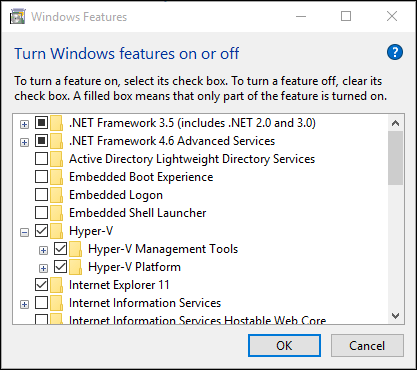
Korisna rješenja za Hiper-V pogreške
- Rješenje: ne može instalirati Hyper-V u sustavu Windows 10
- Ispravite najčešće pogreške replikacije Hyper-V u sustavu Windows 10
- Kako popraviti pogrešku memorije u Hyper-V-u
Samo u slučaju da ovaj alat ne radi kako se očekivalo, preporučujemo da provjerite naš Odjeljak za rješavanje problema Hiper-V. Ovi će vam članci uštedjeti vrijeme i pomoći će vam da brzo riješite sve probleme.
© Izvješće o autorskim pravima za Windows 2021. Nije povezano s Microsoftom


